Zaznaczanie obiektów, kształtów, obrazów lub pól tekstowych pozwala na ich zmianę lub przeniesienie. Uchwyty zmiany rozmiaru wskazują, że kształt lub obiekt został zaznaczony.
Kliknij lub naciśnij obiekt, aby go zaznaczyć. Jeśli to nie spowoduje jej zaznaczenia, przejdź do pozycji Narzędzia główne > Wybierz i wykonaj jedną z następujących czynności:
-
Aby zaznaczyć cały tekst w dokumencie, wybierz pozycję Zaznacz wszystko.
-
Aby zaznaczyć obiekty ukryte, ułożone w stos lub znajdujące się za tekstem, wybierz pozycję Zaznacz obiekty. Aby zaznaczyć obiekt, kliknij lub naciśnij, gdy wskaźnik przybierze kształt strzałki zaznaczenia

-
Aby zaznaczyć tekst z podobnym formatowaniem, wybierz pozycję Zaznacz cały tekst z podobnym formatowaniem.
-
Aby otworzyć okienko zadań, w którym można zaznaczać obiekty, zaznaczać je wielokrotnie, pokazywać, ukrywać lub zmieniać ich kolejność, wybierz pozycję Okienko zaznaczenia, a następnie wybierz odpowiednie opcje.
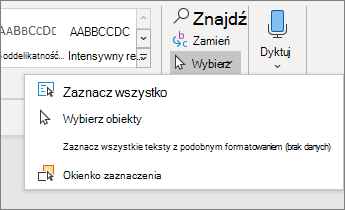
Porady dotyczące zaznaczania kształtów i obiektów
|
Czynność |
Wykonaj następujące czynności |
|---|---|
|
Zaznacz kilka obiektów. |
Naciśnij i przytrzymaj klawisz Shift lub Ctrl podczas zaznaczania obiektów. |
|
Zaznaczanie obiektu, który znajduje się pod innymi obiektami, i przechodzenie do przodu między kolejnymi nałożonymi na siebie obiektami. |
Zaznacz górny obiekt, a następnie naciśnij klawisz Tab. |
|
Zaznaczanie obiektu, który znajduje się pod innymi obiektami, i przechodzenie wstecz między kolejnymi nałożonymi na siebie obiektami. |
Zaznacz górny obiekt, a następnie naciśnij klawisze Shift+Tab. |
|
Zaznaczanie obiektów należących do grupy. |
Zaznacz grupę, a następnie wykonaj jedną z następujących czynności:
|
|
Anulowanie zaznaczenia jednego obiektu naraz. |
Naciśnij i przytrzymaj klawisz Shift lub Ctrl podczas klikania lub naciskania każdego obiektu. |
Zobacz też
Grupowanie i rozgrupowywanie kształtów, obrazów lub innych obiektów
Zaznaczanie obiektów, kształtów, obrazów lub pól tekstowych pozwala na ich zmianę lub przeniesienie. Uchwyty zmiany rozmiaru wskazują, że kształt lub obiekt został zaznaczony.
Używanie okienka zaznaczenia
Jeśli nie możesz zaznaczyć obiektu lub istnieje wiele obiektów do zaznaczenia, użyj okienka zaznaczenia.
-
Zaznacz jeden z obiektów, którym chcesz zarządzać.
-
Przejdź do pozycji Formatowanie kształtu lub Formatowanie obrazu> Rozmieść


-
Zostanie otwarte okienko zaznaczenia ze wszystkimi obiektami na liście i możesz wykonać dowolną z następujących czynności:
-
Przeciągnij element w górę lub w dół na liście, aby zmienić kolejność. Jeśli masz obiekty, które się zasłaniają, spowoduje to umieszczenie obiektu na wierzchu lub umieszczenie go za innym obiektem.
-
Wybierz opcję pokazywania lub ukrywania obiektów w okienku zaznaczenia. Aby ukryć obiekt, wybierz ikonę oka w okienku zaznaczenia wskazującą, że obiekt jest wyświetlany



-
Grupowanie lub rozgrupowywanie obiektów wymienionych w okienku zaznaczenia. Jeśli zaznaczysz wiele obiektów za pomocą klawisza Command i kliknięcia, możesz je zgrupować lub rozgrupować, wybierając pozycję Formatuj kształt lub Formatuj obraz > Rozmieść


-










